情報番号:010284 【更新日:2011.08.23】
[スタート]メニューの[すべてのプログラム]内の項目を好きな順番に並べ替える方法<Windows(R)7>
対応機器・対象OSとカテゴリ
| 対応機種 |
|
| 対象OS |
Windows(R)7 |
| カテゴリ |
Windowsの操作/設定、Windowsの便利な使いかた |
回答・対処方法
はじめに
Windows 7では、既定では[スタート]メニューの[すべてのプログラム]内の項目は自動的に名前順で表示されています。
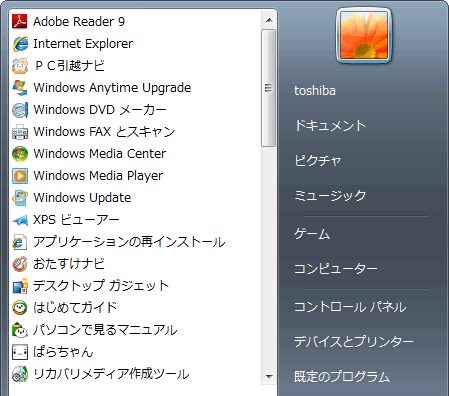 (図1)
(図1)
ここでは、[スタート]メニューの[すべてのプログラム]内の項目を好きな順番に並べ替える方法を説明します。
操作手順
- [スタート]ボタン
 をマウスの右ボタンでクリックし、表示されるメニューの[プロパティ(R)]をクリックします。
をマウスの右ボタンでクリックし、表示されるメニューの[プロパティ(R)]をクリックします。
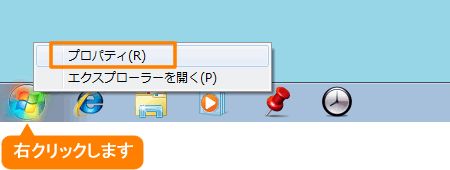 (図2)
(図2)
- 「タスクバーと[スタート]メニューのプロパティ」画面の「[スタート]メニュー」タブが表示されます。[カスタマイズ(C)]ボタンをクリックします。
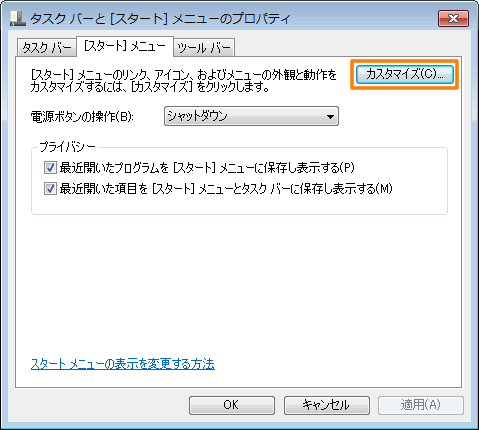 (図3)
(図3)
- 「[スタート]メニューのカスタマイズ」画面が表示されます。
[□ [すべてのプログラム]メニューを名前で並べ替える]をクリックしてチェックをはずし、[OK]ボタンをクリックします。
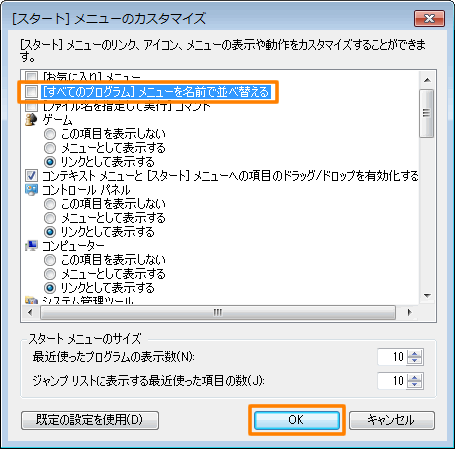 (図4)
(図4)
- 「タスクバーと[スタート]メニューのプロパティ」画面に戻りましたら、[OK]ボタンをクリックして閉じます。
- [スタート]ボタン
 →[すべてのプログラム]を開きます。
→[すべてのプログラム]を開きます。 - 順番を変えたい項目をマウスの左ボタンでクリックしたまま動かし、移動先(横線が表示されます)でマウスのボタンを離します。
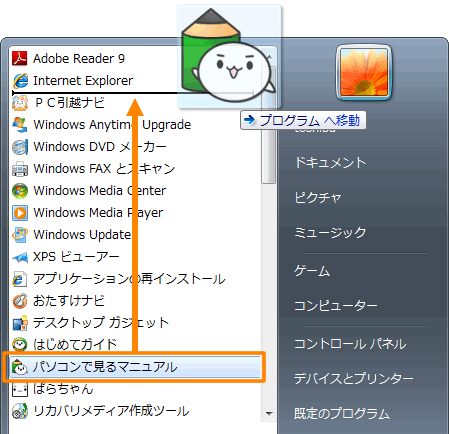 (図5)
(図5)
- 好きな順番に変わったことを確認してください。
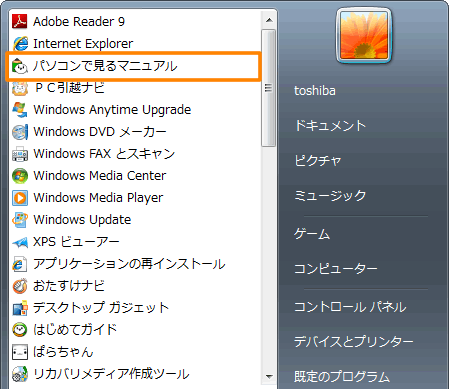 (図6)
(図6)
- 他にも順番を変えたい項目がある場合は、手順6~7を繰り返してください。
以上で操作は終了です。
<補足>
設定を元に戻したい場合は、手順3で[□ [すべてのプログラム]メニューを名前で並べ替える]をクリックしてチェックを付けてください。
また、[スタート]メニューの設定をすべて既定の状態に戻したい場合は、以下のリンクを参照してください。
[010204:[スタート]メニューの設定を既定に戻す方法<Windows(R)7>]
関連情報
以上
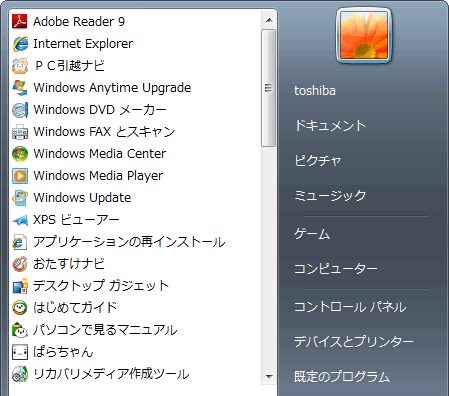 (図1)
(図1) をマウスの右ボタンでクリックし、表示されるメニューの[プロパティ(R)]をクリックします。
をマウスの右ボタンでクリックし、表示されるメニューの[プロパティ(R)]をクリックします。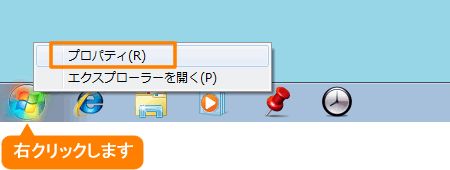 (図2)
(図2)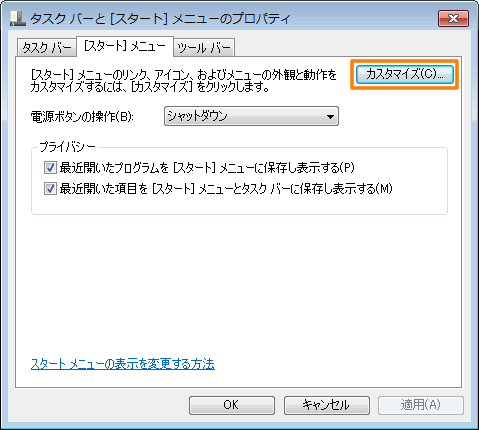 (図3)
(図3)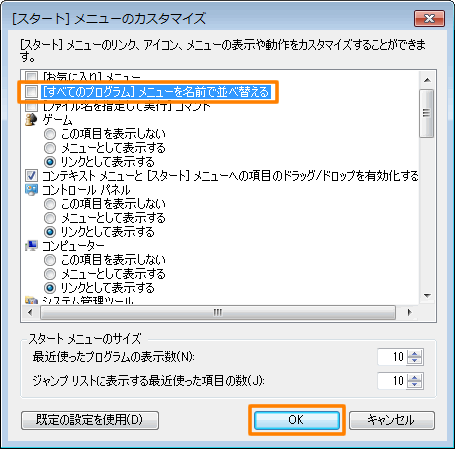 (図4)
(図4) →[すべてのプログラム]を開きます。
→[すべてのプログラム]を開きます。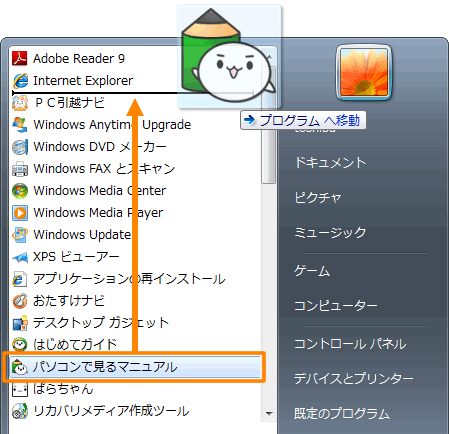 (図5)
(図5)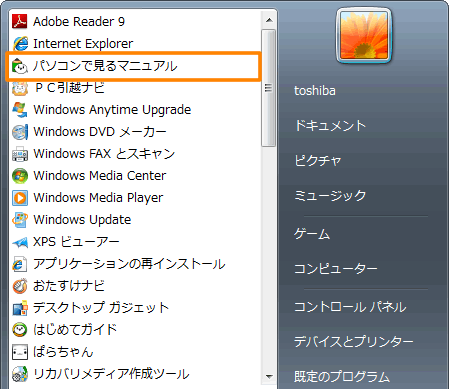 (図6)
(図6)